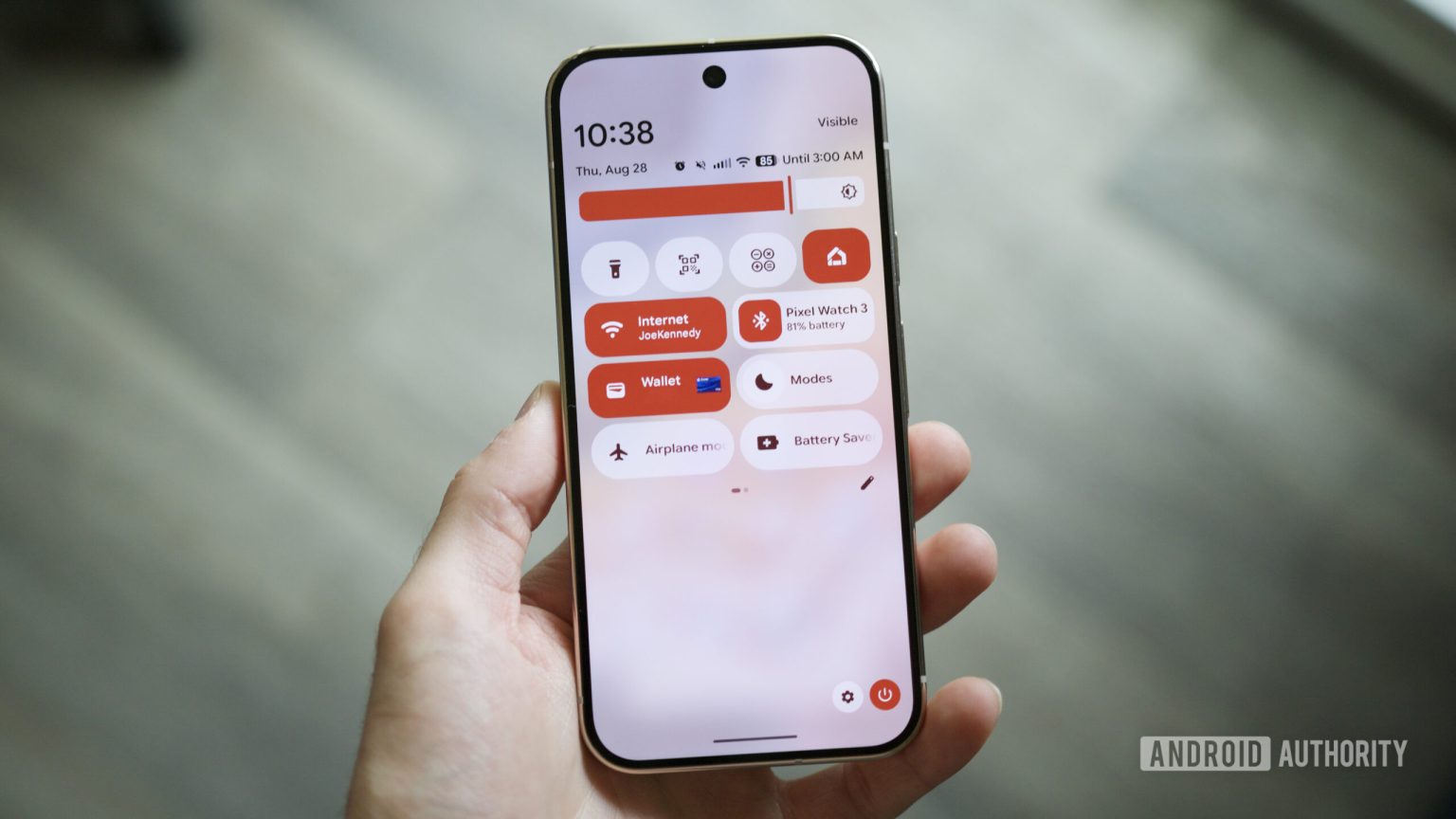Joe Maring / Android Authority
Há tantas mudanças de software para conversar com o Google Pixel 10, e talvez um dos maiores seja o Redesign Material Expressivo Material do Google. Discutimos o Material 3 Expressive há um tempo, mas a série Pixel 10 é o primeiro conjunto de telefones a ser enviado com o software em uma construção totalmente acabada.
Como eu tenho testado todas as várias atualizações expressivas do material do Pixel 10, algo que se destacou para mim é a nova interface do usuário do Quick Settings. Enquanto a nova camada de tinta é certamente agradável, acho que a verdadeira mágica está na personalização aprimorada.
Passei cerca de cinco minutos ajustando as configurações rápidas do meu Pixel 10 ao meu gosto exato e acho que criei a configuração perfeita. Deixe -me mostrar como eu fiz isso.
Você gosta das novas configurações rápidas do Pixel 10?
14 votos
Como fiz o layout de configurações rápidas perfeitas no pixel 10
Joe Maring / Android Authority
Se você tiver um pixel 10 (ou planeja obter um em breve), suas configurações rápidas serão configuradas automaticamente de uma maneira bastante padrão. Pode parecer um pouco diferente para você, mas o layout padrão tem seus quatro primeiros ladrilhos de configurações rápidas definidas para os controles da Internet, Bluetooth, modos e compartilhamento rápido. Abaixo, estes estão outros ladrilhos para recursos, como lanterna, modo de avião, rotato automático e muito mais.
Esta não é uma configuração ruim e faz um bom trabalho em mostrar o que faz minha versão personalizada funcionar: o novo tamanho de configurações rápidas do Material 3 Expressive. Onde as versões anteriores do Android o limitaram a um tamanho para todos os seus ladrilhos de configurações rápidas, o Pixel 10 é o primeiro telefone pixel que permite redimensioná -los a uma forma menor, encaixando mais na tela de uma só vez.
Embora você possa deixar as configurações rápidas do Pixel 10, recomendo gastar algum tempo editando o layout para ver o que funciona melhor para você. Para fazer isso, deslize duas vezes do topo da sua tela para Veja sua página completa de configurações rápidas e depois toque no Ícone de lápis.
Fazer isso leva você a uma página de edição de aparência familiar. Você pode tocar no Ícone menos (-) Para remover os ladrilhos de configurações rápidas exisitng ou role a página para encontrar novas e tocar no Ícone mais (+) Para adicionar o que você gostaria de ter. Você também pode pressionar e segurar qualquer um dos seus ladrilhos para movê -los, assim como sempre foi capaz de fazer.
Onde as coisas ficam interessantes, porém, está com a ferramenta de redimensionamento. Tocar em uma ladrilho de configuração rápida o destaca com um ponto mais espesso no lado direito. Se você tocar e segurar isso, poderá arrastar qualquer ladrilho de configuração rápida para torná -lo maior ou menor.
Joe Maring / Android Authority
Atualmente, existem apenas dois tamanhos para escolher (grandes e pequenos), mas isso funciona para todos os ladrilhos-incluindo quaisquer terceiros que você possa ter. Eu me diverti com tudo isso por cerca de cinco minutos e, uma vez que tudo foi dito e feito, acabei com um layout que acho que funciona muito bem.
Começando na parte superior das minhas configurações rápidas, a mudança mais significativa que fiz foi usar uma linha de quatro pequenos ladrilhos – incluindo a lanterna, o scanner de código QR, a calculadora e os controles domésticos inteligentes. Abaixo daqueles na segunda linha, há ladrilhos maiores para minhas configurações de Internet e Bluetooth.
O que há de tão bom nesse layout é que vejo todos esses ladrilhos do painel de notificação – o que significa que agora tenho seis configurações rápidas acessíveis, em vez de apenas quatro com um deslizamento. As outras configurações rápidas nesta primeira página incluem Google Wallet, Modos, Modo de Avião e economia de bateria. Eu tenho uma segunda página com alguns controles usados com menos frequência, como o azulejo auto-rotate e o compartilhamento rápido.
Isso não apenas me dá acesso fácil a todas as configurações rápidas que eu uso com mais frequência, mas também adoro a mistura de pequenos e grandes telhas. Isso faz com que minhas configurações rápidas pareçam novas e novas de uma maneira que eu gosto, e eu realmente não poderia estar mais feliz com isso.
Tantas possibilidades
Joe Maring / Android Authority
Obviamente, foi assim que criei meu próprio layout de configurações rápidas. O que é ótimo é que existem tantas outras possibilidades. Deseja ter duas linhas de pequenas telhas para que você possa ver oito controles do seu painel de notificação? Você pode fazer isso! Quer usar todos os pequenos ladrilhos? Uma maior mistura de pequenos e grandes? Você também pode fazer isso.
Embora a adição de um novo tamanho de ladrilho possa não parecer a maior mudança no papel, ela realmente faz uma grande diferença nas configurações rápidas do Android na prática. Se você tem um pixel 10, não deixe de gastar algum tempo editando suas configurações rápidas e deixe -me saber que tipo de layout você vai.
Google Pixel 10
Especificações de bateria muito promissoras
Exibição de 6,3 polegadas
Carregado com recursos do Google AI
Google Pixel 10 Pro
Especificações de primeira linha com tela pequena
SATLITE SOS
Poderosas ferramentas de IA
Exibição brilhante
Google Pixel 10 Pro XL
Maior telefone de pixel não dobrado
Melhores especificações e recursos de IA
Obrigado por fazer parte da nossa comunidade. Leia nossa política de comentários antes de postar.